Установка программного обеспечения в Альт Линукс 5.0 Школьный
В связи с массовым переходом Российских школ на Linux у начинающих пользователей возникает множество вопросов по инсталляции программного обеспечения при работе в системе Альт Линукс 5.0 Школьный.
Рассмотрим всю процедуру поэтапно:
1. Подключаем репозиторий.
Каждый репозиторий создается с помощью утилиты genbasedir. Поддерживаемые архитектуры — i586 и i686. Для каждой из архитектур определена компонента backports. При необходимости в репозиторий могут быть добавлены другие архитектуры.
Для этого запускаем менеджер пакетов Synaptic — Параметры — Репозитории и отметьте следующие пункты:
- http://ftp.altlinux.org/pub/distributions/ALTLinux/p5/branch/ i586 classic
- http://ftp.altlinux.org/pub/distributions/ALTLinux/p5/branch/ noarch classic
- http://download.etersoft.ru/pub/download/WINE@Etersoft-School/ALTLinux/p5 i586 main
- http://pspo.fcior.edu.ru/OMS/p5/ i586 oms

2. После этого, как выполнен выбор репозиториев, необходимо обновить индексы репозитория при помощи кнопки «Получить сведения»
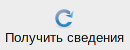
3. Нажимаем «Обновить пакеты» и «Применить», для того, чтобы установить более свежие версии ПО, которые уже есть в репозитории.
4. Устанавливаем необходимое программное обеспечение. Для этого необходимо выбрать пакет в списке. Отметить его и нажать кнопку применить:

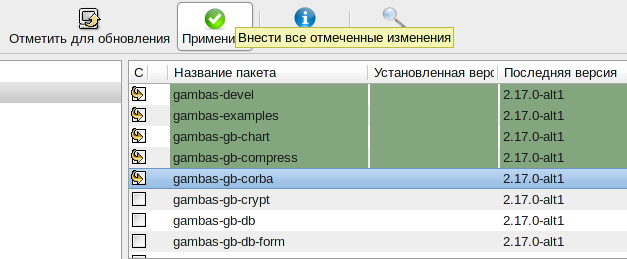
При установке пакетов могут потребоваться дополнительные пакеты, которые автоматически буду предложены для инсталляции.

Существует также и альтернативный способ подключения репозитрия и инсталляции пакетов — выполнение всех работ в консоли. Данный способ не особо приветствуется новичками в мире Linux, но тем кто работает достаточно давно с unix-подобными системами он кажется идеальным и самым удобным.
1. Запускаем консоль, заходим с правами суперпользователя root:
$su —
вводим пароль.
2. Редактируем файл /etc/apt/sources.list. Это можно сделать командой
# mcedit /etc/apt/sources.list
И прописываем нужные нам репозитории:

Сохраняем изменения (клавиша F2).
3. Обновляем индексы репозитория:
4. Выполняем обновление системы:
Reading Package Lists… Done
Building Dependency Tree… Done
Calculating Upgrade… Done
0 upgraded, 0 newly installed, 0 removed and 0 not upgraded.
В нашем случае обновление не требуется, так как установлены самые свежие версии пакетов.
5. Организуем поиск ПО:
6. Устанавливаем нужные нам пакеты:
Обучающее видео:


